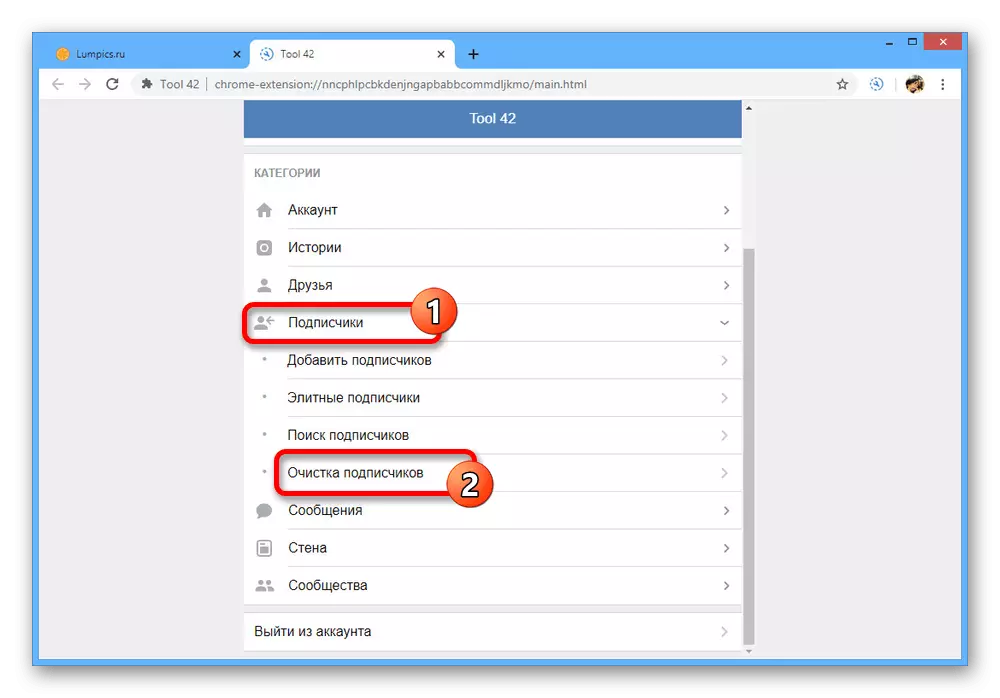سماجي نيٽ ورڪ ويڪونڪ جو ويب سائيٽ استعمال ڪندڙن جي وڏي تعداد ۾ رجسٽر ڪئي، انهن ماڻهن سميت جن جا صفحا ختم ڪيا ويا يا بلاڪ ڪيا ويا. انهي جي ڪري، اهو اڪثر "ڪتن جي فهرست ۾ ڪيترائي" ڪتا "جو اهو مسئلو آهي جيڪو اڪائونٽ جي شماريات کي خراب ڪري سگهي ٿو. هيٺين هدايتن جي حصي طور، اسان توهان کي توهان کي دوستن جي فهرست مان استعمال ڪندڙن جي باري ۾ ڪيترائي طريقا ٻڌائينداسين.
دوستن جي وڪالتن جو خاتمو
اهو تمام گهڻو مشڪوڪ آهي، پر اڃا تائين ڪڏهن ڪڏهن لاڳاپيل حل دوستن جي فهرست، فعال صفحن سميت هڪ وڏي صفائي ٿي سگهي ٿو. اهو طريقو هڪ ويب ورزن ۽ ڪمپيوٽر پروگرام لاء هڪ خاص اسڪرپٽ جي استعمال تي هڪ خاص هدايت ۾ بيان ڪيو ويو هو.
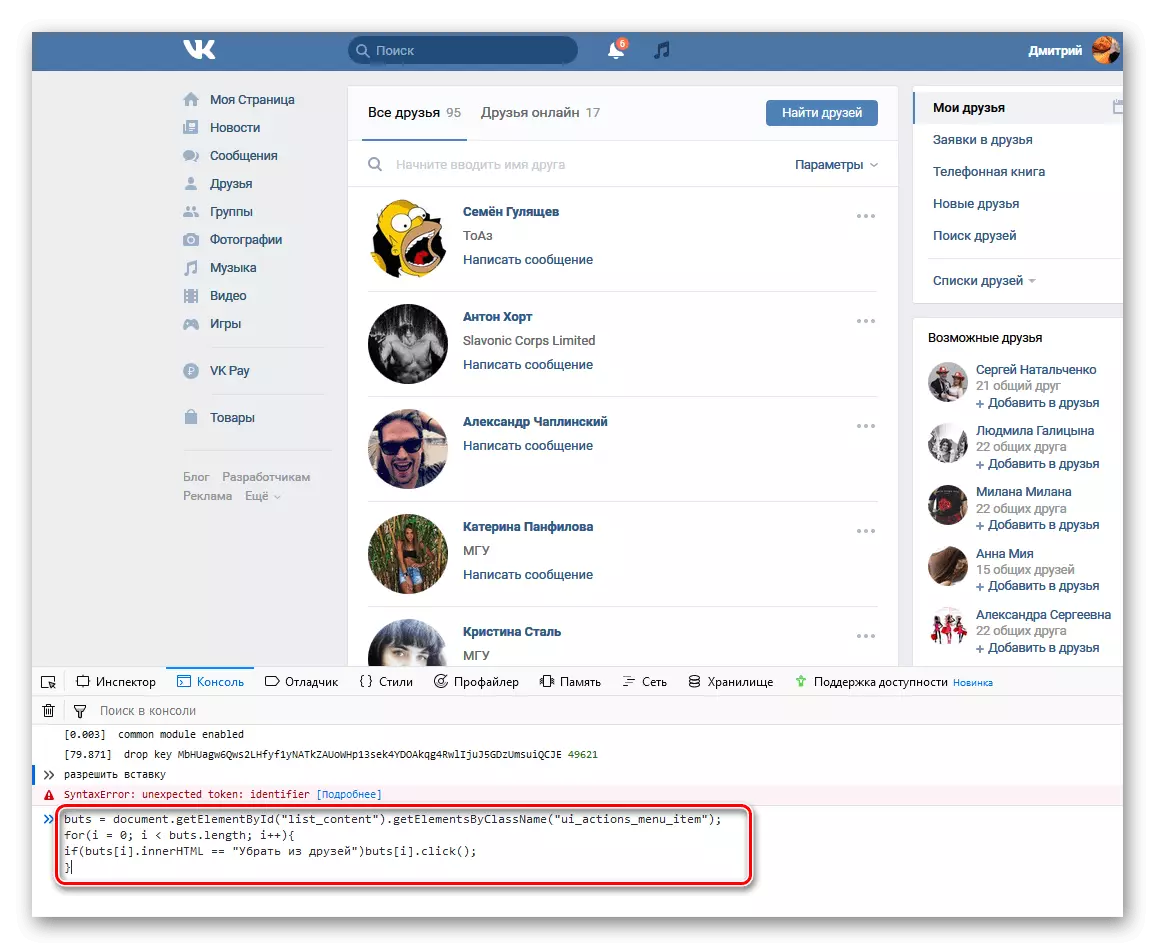
وڌيڪ پڙهو: هڪ ڀيرو سڀني دوستن کي ڪيئن صاف ڪجي
اهو رستو يقينا "ڪتا" کان نجات حاصل ڪندو، پر پوء شايد ماڻهن کي دوستن کي واپس شامل ڪرڻ سان مسئلا هوندا. ان کان علاوه، ريموٽ صفحا "سبسڪرائبرز" ۾ منتقل ڪيا ويا ته اڃا تائين پروفائل تي نقصان پهچائين، ۽ توهان کي لسٽ کي دستي طور تي صاف ڪرڻ گهرجي.
صفائي ڪندڙن کي صاف ڪرڻ وارا
- ريموٽ دوستن سان سمجهي رهيو آهي، اوزار 42 مکيه صفحي تي واپس وڃو، "سبسڪرائبرز" لسٽ کي وڌايو ۽ صفائي واري خاصيت کي منتخب ڪريو. هي اسٽيج کي ڇڏي ڏئي سگهجي ٿو، پر اسان ڪوشش ڪندا آهيون ته "ڪتا" کي "ڪتا" به نه ڇڏڻ جي.
- فهرست جي ڊائون لوڊ جي ڊائون لوڊ لاء انتظار ڪريو ۽ پوائنٽس "ريموٽ" ۽ "پابندي" جي اڳيان انسٽال ڪريو. تصديق ڪرڻ لاء، "بليڪ لسٽ" جو بٽڻ ۽ طريقيڪار شامل ڪرڻ لاء استعمال ڪريو.
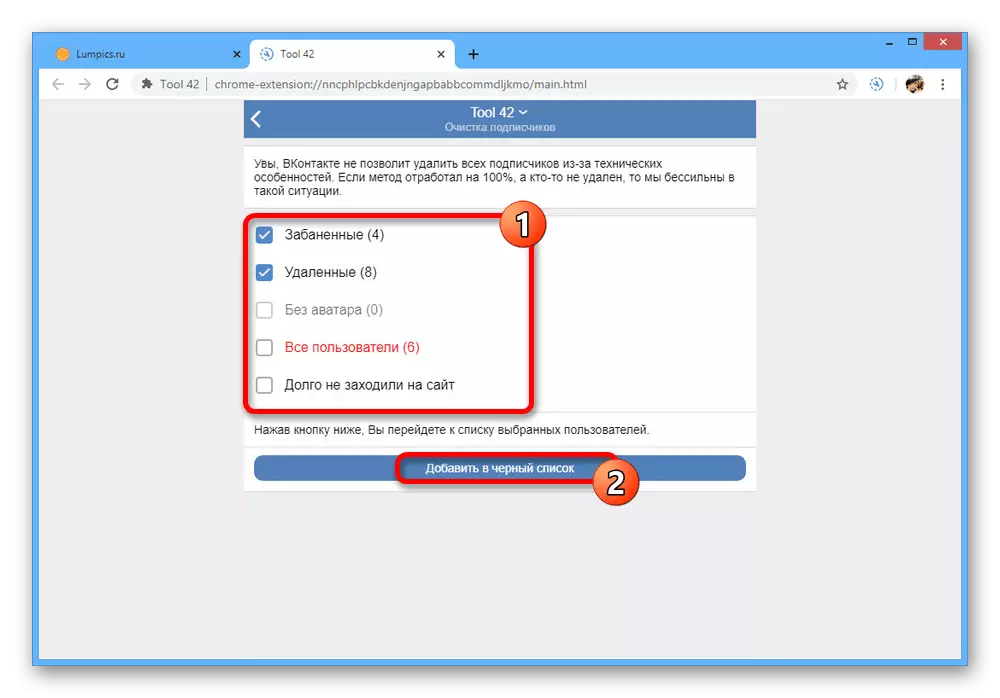
اضافي اضافي طور تي، اهو برينه 4 جي درخواستن لاء، اهو سرڪاري برادري ۾ هلندڙ، آفيسر جي برادري ۾ هلندڙ ۽ صرف ڏسڻ جي محدود ڪرڻ لاء. اهو بعد ۾ ختم ڪرڻ لاء ريموٽ صارفين کي فوري طور تي ڳولڻ لاء استعمال ڪري سگهجي ٿو.
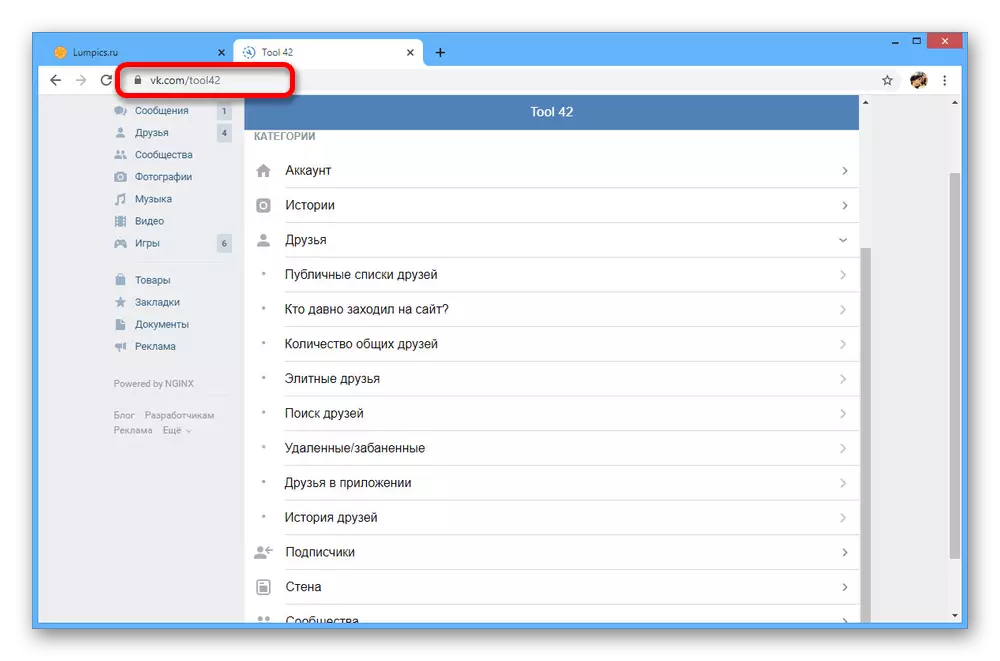
مهيا ڪيل هدايتن جي مهرباني، توهان آسانيء سان ريموٽ صفحن مان نجات حاصل ڪري سگهو ٿا، ۽ پوء ايندڙ ايپليڪيشنن کان وٺي دوست طور تي. تنهن هوندي، ياد رکو، اهو عمل ڪ to ڻ ممڪن نه هوندو، جتان وڌائڻ، ۽ ختم ڪرڻ وارا ڪم نه ڪندا آهن ته ٻيهر فني سببن لاء درخواست موڪلڻ ممڪن ناهي.
اختيار 2: فون جي درخواست
جيڪڏهن توهان هڪ موبائل ڊيوائس استعمال ڪرڻ پسند ڪيو يا بس هڪ پي سي تائين رسائي نه آهي، هڪ ئي ايڪسٽينشن ٽول جو هڪ متبادل ورزن 42 آهي. ڪنهن ٻئي انگاواٽ جي مٿان فائدو انهن ۽ آئي او ايس لاء سهارو آهي، ۽ Android.
ڊائون لوڊ ڪريو اوزار 42 ايپ اسٽور مان
ڊائون لوڊ ڪريو ٽول 42 گوگل راند مارڪيٽ مان
- انسٽال ٿيل ايپليڪيشن کي وڌايو ۽ شروعاتي صفحي تي، "ويڪوٽيڪٽ ذريعي" اختيار ڏيڻ "تي ڪلڪ ڪريو. ان کان پوء، توهان کي اڪائونٽ ڊيٽا استعمال ڪندي لاگ ان ٿيڻ جي ضرورت پوندي.
- هڪ ڀيرو اسڪرين تي هڪ ڀيرو اسڪرين تي، "دوستن" تي ٽيپ ڪريو، ۽ پوء "صاف ڪندڙ دوستن" جو اختيار استعمال ڪريو.
- "ريموٽ" اسٽرنگ ۽ "پابندي" جي اڳيان ليبل لڳايو جيڪڏهن توهان "ڪتا" کان نجات حاصل ڪرڻ چاهيندا. جاري رکڻ لاء، "دوستن کان هٽايو" اسڪرين مان هٽايو "اسڪرين جي تري ۾.
- حتمي اسٽيج تي، صارفين مان چيڪ باڪس کي هٽايو جيڪو توهان ڇڏڻ چاهيو ٿا، ۽ "دوستن کان هٽايو" تي ڪلڪ ڪريو ". اهو عمل ايپليڪيشن جي درخواست لانچ ڪندو، ۽ سڀني چونڊيل دوست سبسڪرائيبر ۾ هوندا.
- جيڪڏهن توهان پیليل کان ڌار ڌار صفحا الڳ الڳ نه ٿا چاهيو، پر "ڪتي" کي بيروز "کي خارج ڪرڻ جي ضرورت آهي،" بليڪ لسٽ "جي لسٽ ۾ شامل ڪيو وڃي. اهو رستو توهان کي صارفين کي بلاڪ ڪرڻ جي اجازت ڏيندو، ۽ سبسڪرائبرز ڏانهن منتقل نه ڪرڻ جي.
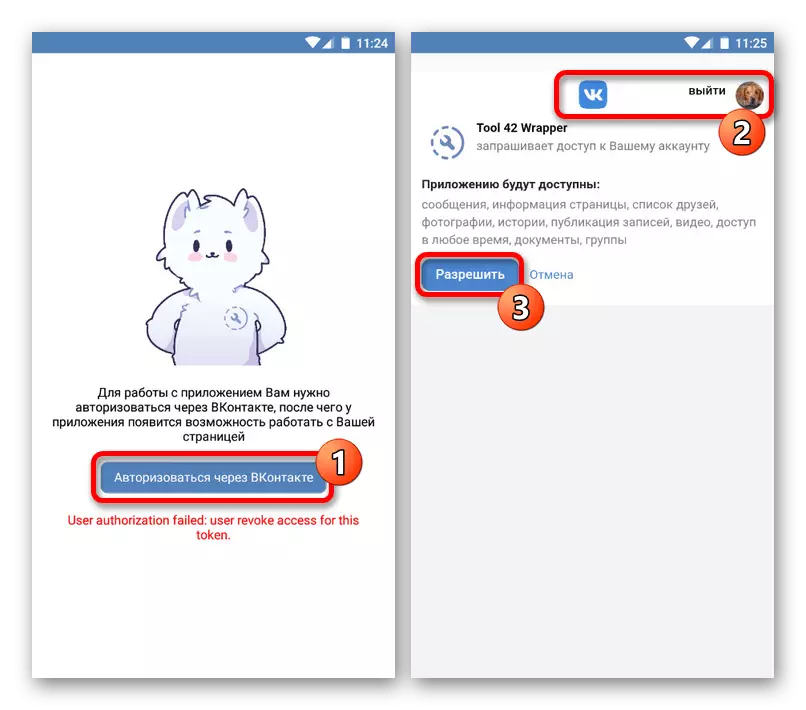
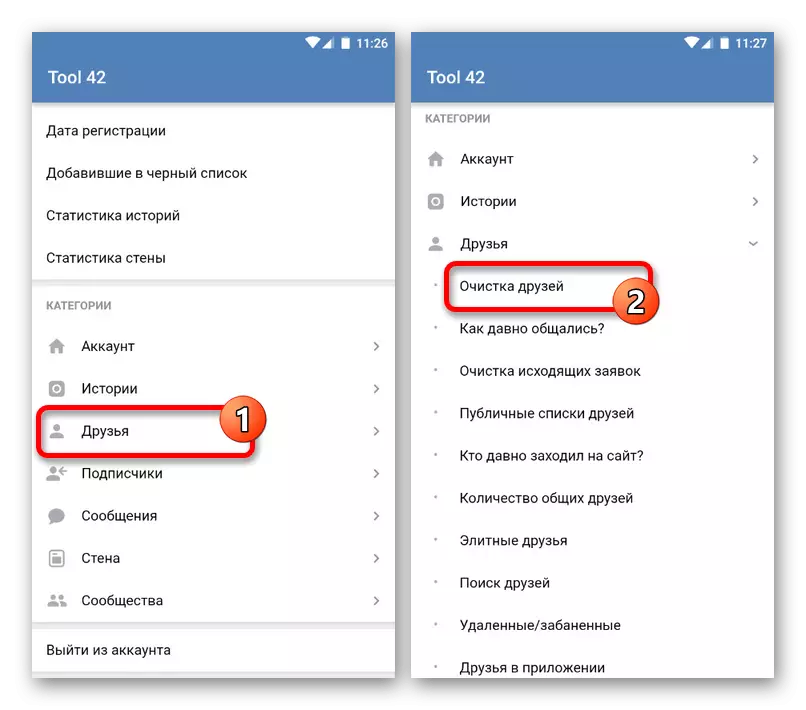
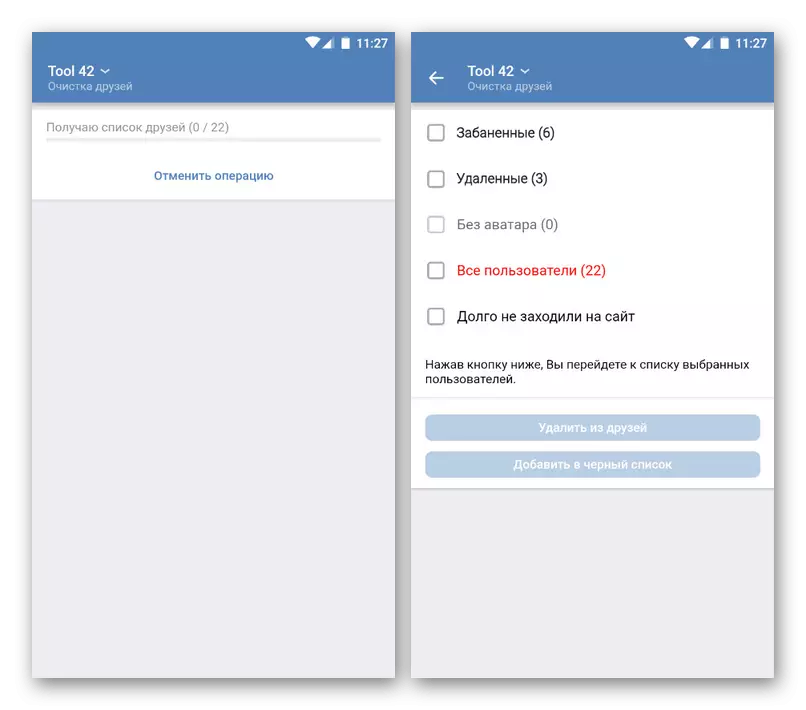
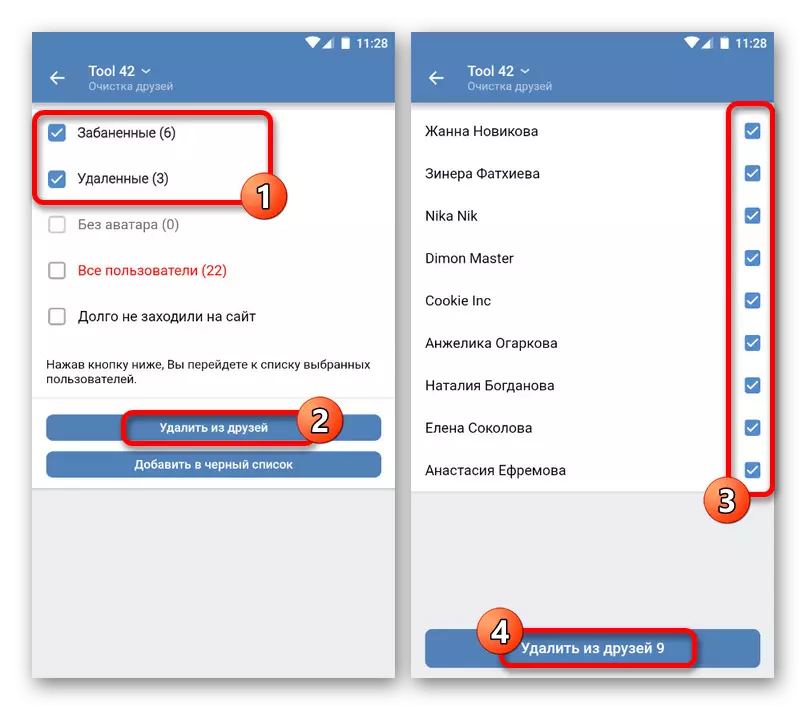
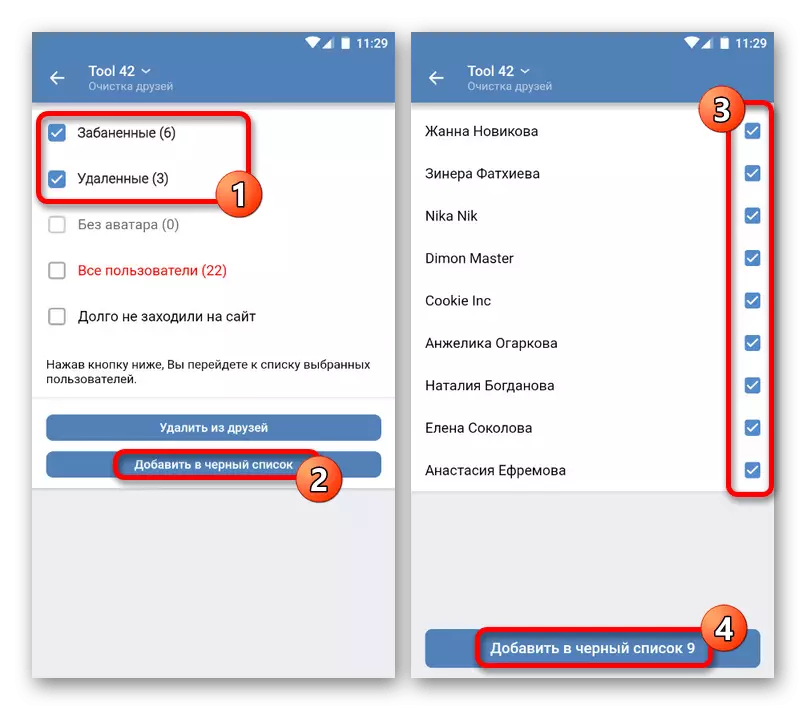
صفائي ڪندڙن کي صاف ڪرڻ وارا
- ريموٽ صفحن مان دوستن کي صفائي ڪرڻ کان علاوه، جيڪڏهن توهان صارفين کي فوري طور تي بلاڪ نه ڪريو، توهان هڪ ٻيو آپشن آپشن استعمال ڪري سگهو ٿا. اهو ڪرڻ لاء، مکيه مينيو کوليو، "سبسڪرائبرز" شيء کي وڌايو ۽ "صاف ڪندڙ گراهڪن کي منتخب ڪريو.
- نمائندگي ڪيل فهرست مان هڪ چونڊيو ۽ بليڪ لسٽ واري بٽڻ تي شامل ڪريو شامل ڪريو. جيئن ختم ٿيڻ جي صورت ۾، توهان ڪجهه استعمال ڪندڙن جي بلاڪنگ کي اضافي طور تي غير فعال ڪري سگهو ٿا.
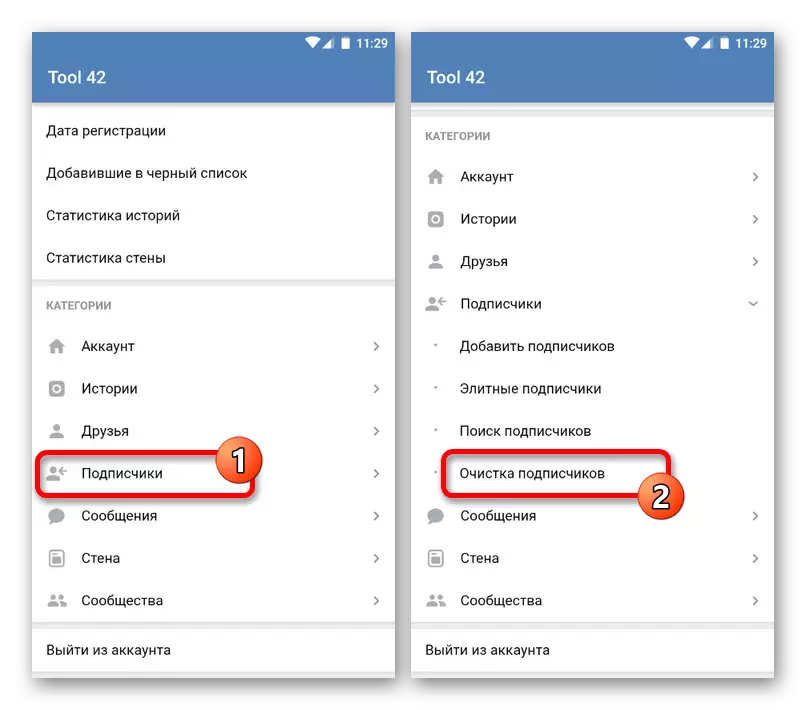

ڪڏهن ڪڏهن ستين ورزن جي آپريشن دوران ڪڏهن به ستين ورزن جي آپريشن دوران، مسئلا گهٽ ۾ گهٽ پنجين ۽ ڇهين لاء مخصوص سپورٽ جي باوجود.
دوستن لاء ٻاهرين درخواستن کي صاف ڪرڻ
ريموٽ دوستن جي هيٺان، وڪوٽيڪڪ شايد صرف "ڪتا" نه پر استعمال ڪيو وڃي، پر توهان کي پڻ توهان کي دوست جي فهرست مان خارج ڪري ڇڏيندا آهن. اهڙا ماڻهو هڪ الڳ ٽيب "ٻاهرين درخواستن" تي رکيا ويا آهن، جتي اهي ساڳيا سافٽ ويئر استعمال ڪري سگهجن ٿا.طريقيڪار ڪافي آساني سان انجام ڏنو ويندو آهي ۽ سوال نه ڪندو. وڌيڪ ريموٽ دوستن جي مقابلي ۾، اهو ڪافي هوندو ته اهو صرف هڪ فنڪشن کي محدود ڪرڻ کان محدود ڪرڻ لاء، جڏهن کان وڌندڙ سبسڪرپشن ختم ٿي ويندو.
اختيار 2: فون جي درخواست
موبائل ايپليڪيشن جو اوزار 42 صرف دوستن کي ختم ڪرڻ جي اجازت نه ٿو ڏئي، پر واڌاري جي فهرست کي توجه ڏيڻ سان گڏ Vkantaction ذريعي Vkange طرفان. توهان Android يا iOS لاء نسخو چونڊ ڪندي اڳئين مخصوص ڪيل لنڪ جي مطابق انسٽال ڪري سگهو ٿا. ان کان علاوه، اڳواٽ، صفحي تي ڊيٽا تائين رسائي ۽ رسائي جو بندوبست ڪريو.
- درخواست جي مکيه مينيو جي ذريعي، "دوستن" سيڪشن کي منتخب ڪريو ۽ "ٻاهرين درخواستن کي صاف ڪرڻ" کي منتخب ڪريو. ان کان پوء، سبسڪرپشن جي لسٽ شروع ڪندي.
- "ڪتو" ۽ "ڪتن" کي حذف ڪرڻ لاء "حذف ٿيل" شيون "۽" سڀني صارفن "کي حذف ڪرڻ لاء" حذف ڪيل "شيون استعمال ڪريو. ٻئي صورت ۾، اضافي تصديق پڻ هڪ پاپ اپ ونڊو ذريعي گهربل هوندي.
- جاري رکڻ لاء "صاف لسٽ" تي ڪلڪ ڪريو، ڪلڪ ڪريو ايندڙ اسڪرين تي، صارفين مان چيڪ باڪس کي هٽايو جيڪو توهان ڇڏڻ چاهيو ٿا. ساڳئي نالي جو بٽڻ استعمال ڪندي ٻيهر تصديق جي پيروي ڪريو.
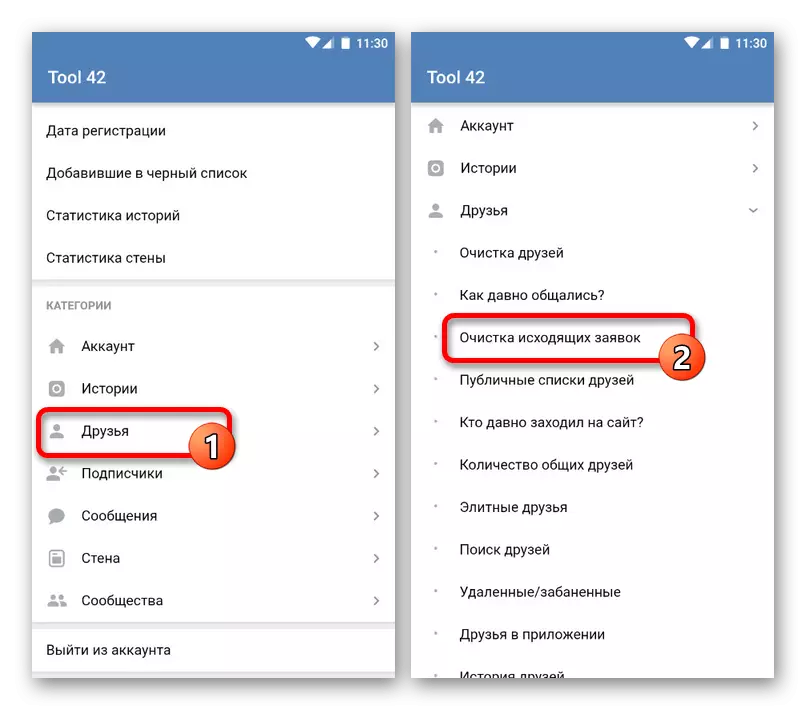
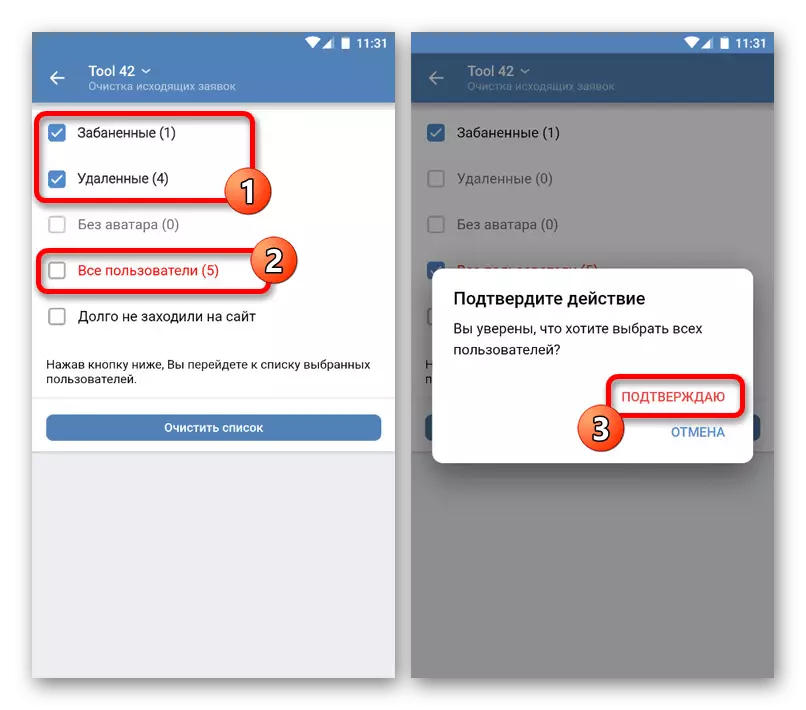
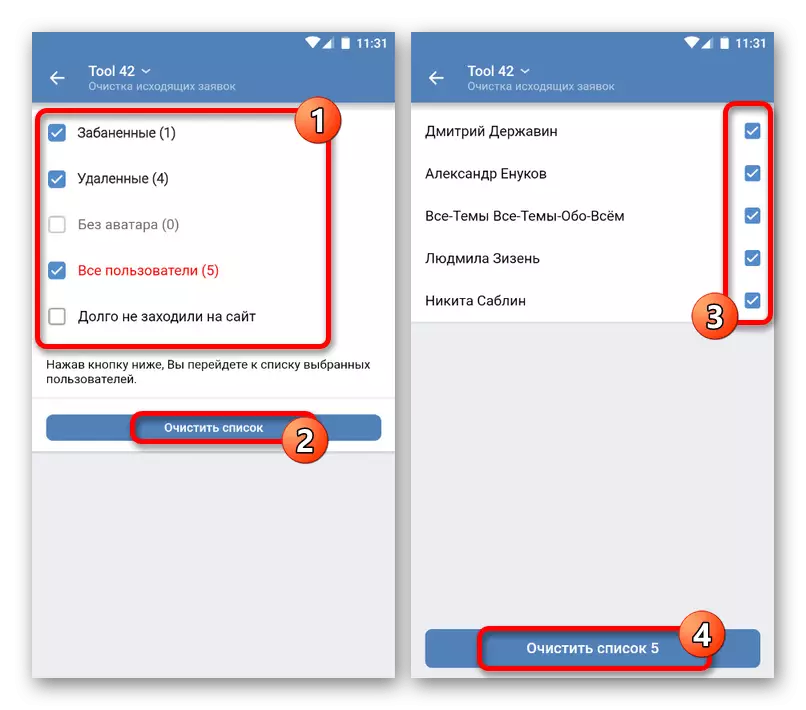
بيان ڪيل اختيار، ماس ڪ removal ڻ جي مقابلي ۾، سڀني کان محفوظ آهي، جتان سبسڪرپشن جي فهرست ۾ تبديلين تي پابندي ناهي. اهڙيء طرح، سڀني دوستن کان نجات حاصل ڪريو جيڪو توهان کي انهن جي لسٽ مان هٽايو، توهان تقريبن فوري طور تي ٿي سگهو ٿا.
مضمون جي تحت جمع ڪيو ويو آهي، سڀني کان وڌيڪ لاڳاپيل في پليٽ فارم تي، انٽرنيٽ تي "ڪتا" کي پاڻمرادو صاف ڪرڻ جو ٻيو مطلب آهي.
پڻ ڏسو: Vkontakte ڪميونٽي مان "ڪتا" کي ڪيئن ختم ڪرڻ